
Bir nechta foydalanuvchilar bilishadi, ammo Mozilla Firefox-da, shuningdek Google Chrome-da, kerakli sahifani tezda topib, unga o'tishga imkon beradigan qulay xatcho'plar paneli mavjud. Ushbu maqoladagi xatcho'plar panelini qanday sozlash haqida gap boradi.
Xatcho'plar paneli brauzer sarlavhasida joylashgan maxsus gorizontal Mozilla Firefox brauzer panelidir. Sizning xatcho'plaringiz ushbu panelda joylashtiriladi, bu sizga har doim muhim sahifalarni "qo'lingizda" bo'lishiga imkon beradi va bir marta bosish orqali ularga o'ting.
Xatcho'plar panelini qanday sozlash mumkin?
Odatiy bo'lib, xatcho'plar paneli Mozilla Firefox-da ko'rinmaydi. Uni yoqish uchun brauzer menyusi tugmachasini bosing va paydo bo'lgan oynaning pastki qismida tugmachani bosing "O'zgartirish".
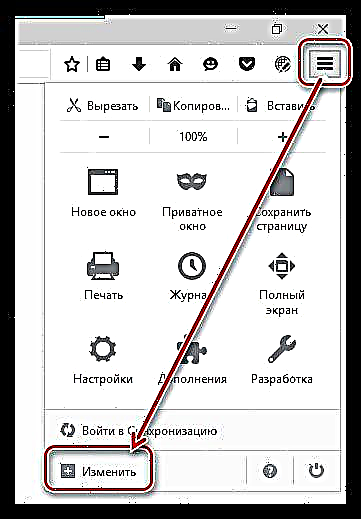
Tugmani bosing Panellarni ko'rsatish / yashirish va yonidagi katakchani belgilang Xatcho'plar paneli.

Xoch belgisi bilan yorliqni bosib, sozlash oynasini yoping.
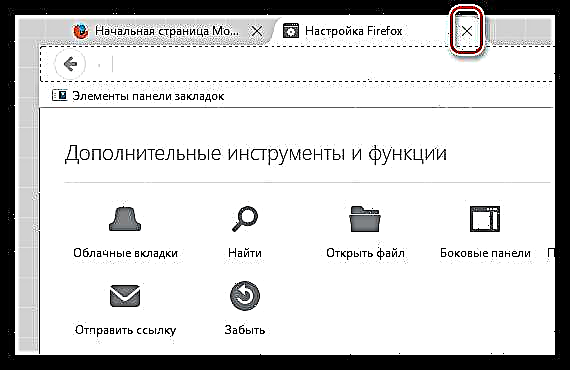
Darhol brauzerning manzil satri ostida qo'shimcha panel paydo bo'ladi, bu xatcho'plar paneli.

Ushbu panelda ko'rsatilgan xatcho'plarni sozlash uchun brauzerning yuqori o'ng qismida joylashgan xatcho'plar belgisini bosing va bo'limga o'ting. Barcha xatcho'plarni ko'rsatish.

Oynaning chap qismida barcha mavjud xatcho'plar papkalari ko'rsatiladi. Xatcho'pni bitta papkadan Xatcho'plar paneli papkasiga o'tkazish uchun shunchaki nusxa ko'chiring (Ctrl + C), so'ngra Xatcho'plar paneli papkasini oching va xatcho'pni qo'ying (Ctrl + V).
Ushbu papkada darhol xatcho'plar yaratilishi mumkin. Buni amalga oshirish uchun Xatcho'plar paneli papkasini oching va xatcho'plardan biron bir bo'sh joyni sichqonchaning o'ng tugmasi bilan bosing. Ko'rsatilgan kontekst menyusida tanlang "Yangi xatcho'p".

Ekranda standart xatcho'plarni yaratish oynasi paydo bo'ladi, unda siz sayt nomini, uning manzilini, agar kerak bo'lsa, yorliqlar va tavsifni kiritishingiz kerak bo'ladi.

Qo'shimcha xatcho'plarni yo'q qilish mumkin. Xatcho'pni sichqonchaning o'ng tugmasi bilan bosing va tanlang Yo'q qilish.

Internetda kezish paytida xatcho'plar paneliga xatcho'p qo'shish uchun kerakli veb-resursga o'tib, yuqori o'ng burchakdagi yulduzcha belgisini bosing. Ekranda siz grafikada ko'rsatishingiz kerak bo'lgan oyna paydo bo'ladi Jild yopishtirilishi kerak Xatcho'plar paneli.

Panelda joylashgan xatcho'plarni kerakli tartibda tartiblash mumkin. Sichqoncha bilan xatcho'pni ushlab turing va uni kerakli joyga torting. Sichqoncha tugmachasini bo'shatgandan so'ng, xatcho'p yangi joyga o'rnatiladi.

Xatcho'plar panelida ko'proq xatcho'plarga ega bo'lish uchun ularga qisqartirilgan nomlarni ko'rsatishni maslahat beramiz. Buning uchun yorliqni va ochiladigan menyuda sichqonchaning o'ng tugmachasini bosing, tanlang "Xususiyatlar".

Ochilgan oynada, grafikda "Ism" yangi, qisqacha xatcho'p nomini kiriting.

Mozilla Firefox ko'plab qiziqarli vositalarga ega, ular veb-sörf jarayonini ancha qulay va samarali qiladi. Va xatcho'plar paneli cheklovdan uzoqdir.











